Często zdarza się, że przypadkowo usuwamy pliki, co może prowadzić do utraty ważnych danych, takich jak obrazy, dźwięki, filmy czy dokumenty. Użycie klawisza Delete lub Shift + Delete, lub innych metod, często jest główną przyczyną utraty danych. Dlatego może zaistnieć potrzeba odzyskania trwale usuniętych plików w systemie Windows 10.

Część 1: Przyczyny trwałej utraty plików w komputerze
Warto wiedzieć, że nawet jeśli plik został trwale usunięty, istnieje możliwość, że można go odzyskać z kosza w komputerze z systemem Windows. Oto kilka najczęstszych przyczyn trwałej utraty plików:
- Usunięcie pliku za pomocą klawiszy Shift + Delete
- Celowe lub przypadkowe opróżnienie kosza
- Uszkodzenie pliku spowodowane wirusami lub złośliwym oprogramowaniem
- Usunięcie pliku za pomocą poleceń
- Usunięcie pliku z włączoną opcją „Nie przenoś do kosza”
Na szczęście usunięte dane można odzyskać, stosując odpowiednie metody. Poniżej przedstawiamy, jak odzyskać trwale usunięte pliki po opróżnieniu kosza.
Jak odzyskać usunięte pliki w systemie Windows
1. Sprawdzenie kosza
Gdy pliki zostaną usunięte, pierwszym miejscem, które warto sprawdzić, jest kosz. W większości systemów komputerowych usunięte pliki trafiają do kosza. Szybkie sprawdzenie kosza pozwala na łatwe przywrócenie plików, jeśli nie został on opróżniony.
Można ustawić system tak, aby wyświetlał okno potwierdzenia przy usuwaniu plików. Aby to zrobić, kliknij prawym przyciskiem myszy na kosz na pulpicie, wybierz „Właściwości”, a następnie zaznacz opcję „Potwierdzenie usunięcia”.
Aby przywrócić pliki z kosza, wykonaj następujące kroki:
- Otwórz kosz z pulpitu lub menu Start.
- Znajdź plik, który chcesz przywrócić.
- Wybierz plik, a następnie kliknij przycisk „Przywróć”. Jeśli chcesz przywrócić wiele plików, zaznacz je wszystkie i kliknij „Przywróć zaznaczone”.
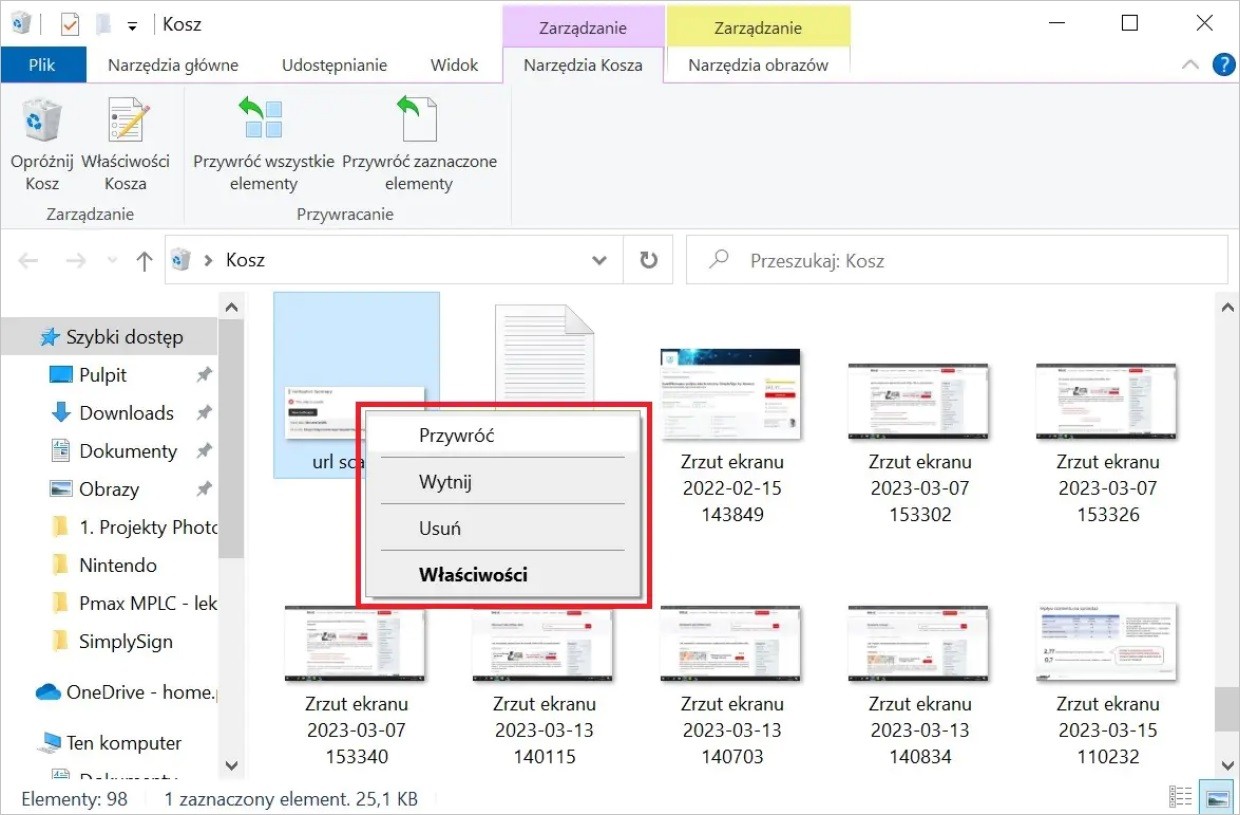
Jeśli nie chcesz przenosić pliku do oryginalnej lokalizacji, możesz przeciągnąć go do innego folderu w koszu.
2. Wykorzystanie kopii zapasowej Historii plików
Kopia zapasowa Historii plików to funkcja dostępna w systemach Windows 8.1, 10 i 11, która pozwala na przechowywanie kopii plików na zewnętrznych dyskach SSD, twardych dyskach lub w sieci. Jeśli kosz został opróżniony, warto rozważyć tę opcję! Aby z niej skorzystać, należy ją wcześniej aktywować i wykonać pierwszą kopię zapasową, ponieważ domyślnie nie jest ona włączona. Szczegółowe informacje na temat ustawiania kopii zapasowej w systemie Windows można znaleźć w odpowiednich przewodnikach.
Aby przywrócić pliki za pomocą Historii plików, wykonaj następujące kroki:
Wpisz w pasku wyszukiwania Windows „Przywróć pliki z Historii plików”.
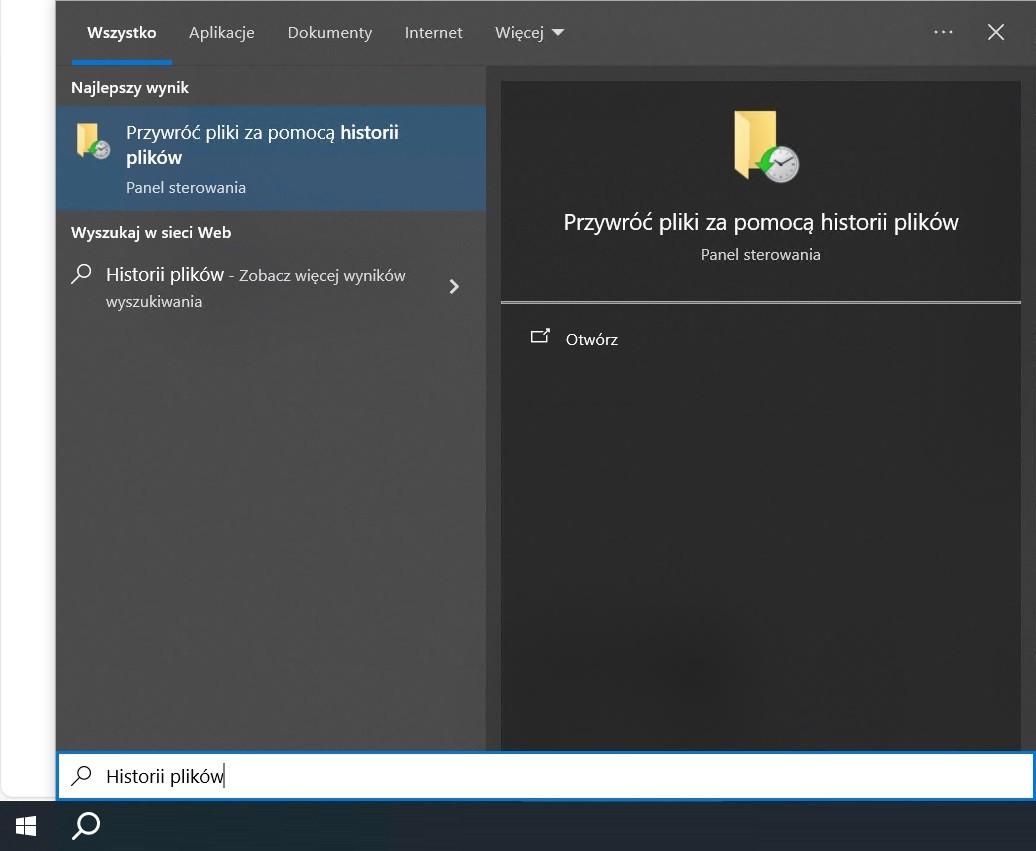
Przeglądaj dostępne wersje plików, ponieważ mogą być ich różne kopie.
Kliknij wersję pliku, którą chcesz przywrócić, a następnie wybierz „Przywróć”. Możesz przenieść plik w nowe miejsce lub zachować go w oryginalnym folderze.
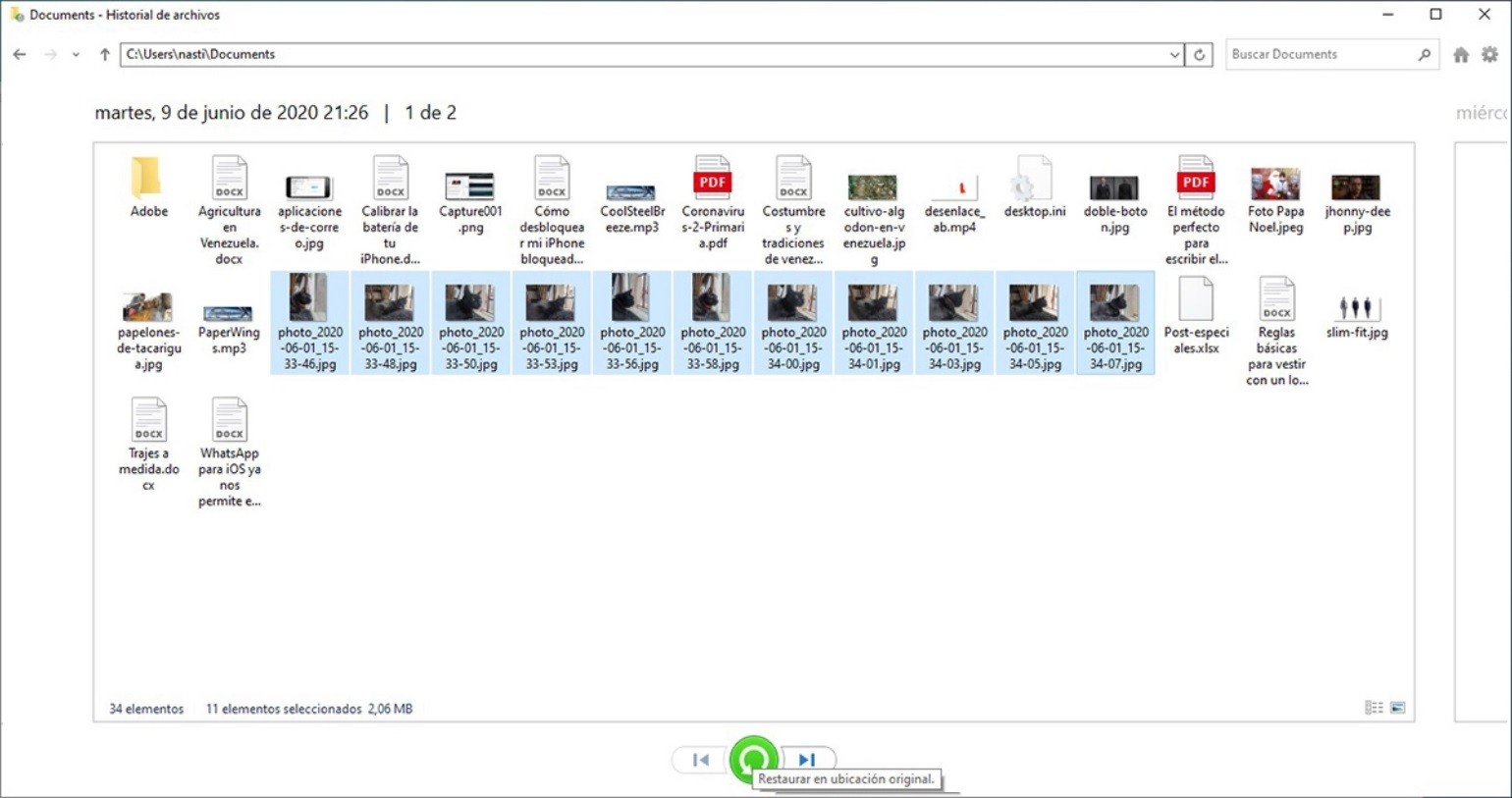
3. Użycie narzędzia do odzyskiwania plików w Windows
Ostatnią metodą jest skorzystanie z narzędzia do odzyskiwania plików w Windows. Ta aplikacja pomoże w odzyskiwaniu usuniętych plików z różnych lokalnych nośników, takich jak dyski USB czy SSD. Oferuje dwa tryby: podstawowy i rozszerzony. Tryb podstawowy jest odpowiedni do odzyskiwania niedawno usuniętych plików, natomiast tryb rozszerzony pozwala na głębsze skanowanie w celu odzyskania plików usuniętych dłużej temu. Choć może być to trudne dla przeciętnego użytkownika, dla bardziej doświadczonych osób stanowi bardzo przydatne narzędzie!
Bitwar Data Recovery to niezawodny, darmowy program do odzyskiwania danych, który pomaga użytkownikom w przywracaniu utraconych plików. Dzięki intuicyjnemu interfejsowi użytkownika proces odzyskiwania plików jest łatwy i można go zrealizować w zaledwie trzech kliknięciach.
Główne funkcje Bitwar Data Recovery
- Narzędzie potrafi odzyskać pliki z dysków twardych, zewnętrznych dysków twardych, pendrive'ów, kart SD, kart pamięci oraz aparatów cyfrowych.
- Obsługuje różnorodne formaty plików, w tym zdjęcia, filmy, dokumenty, pliki audio, e-maile oraz archiwa.
- Umożliwia odzyskiwanie danych z sformatowanych partycji oraz w sytuacji, gdy partycja zniknęła.
- Wspiera podgląd do 300 różnych formatów plików, w tym popularnych formatów takich jak zdjęcia, Word, Excel, PDF, CAD, RAR i PSD.
Jak odzyskać usunięte pliki lub utracone dane za pomocą Bitwar Data Recovery
Krok 1:
Pobierz i zainstaluj oprogramowanie Bitwar Data Recovery z oficjalnej strony: https://www.bitwarsoft.com/pl/data-recovery-software/.
Uwaga: Nie instaluj programu na partycji, z której chcesz odzyskać pliki.
Krok 2:
Uruchom Bitwar Data Recovery i wybierz opcję „Odzyskiwanie usuniętych plików”.
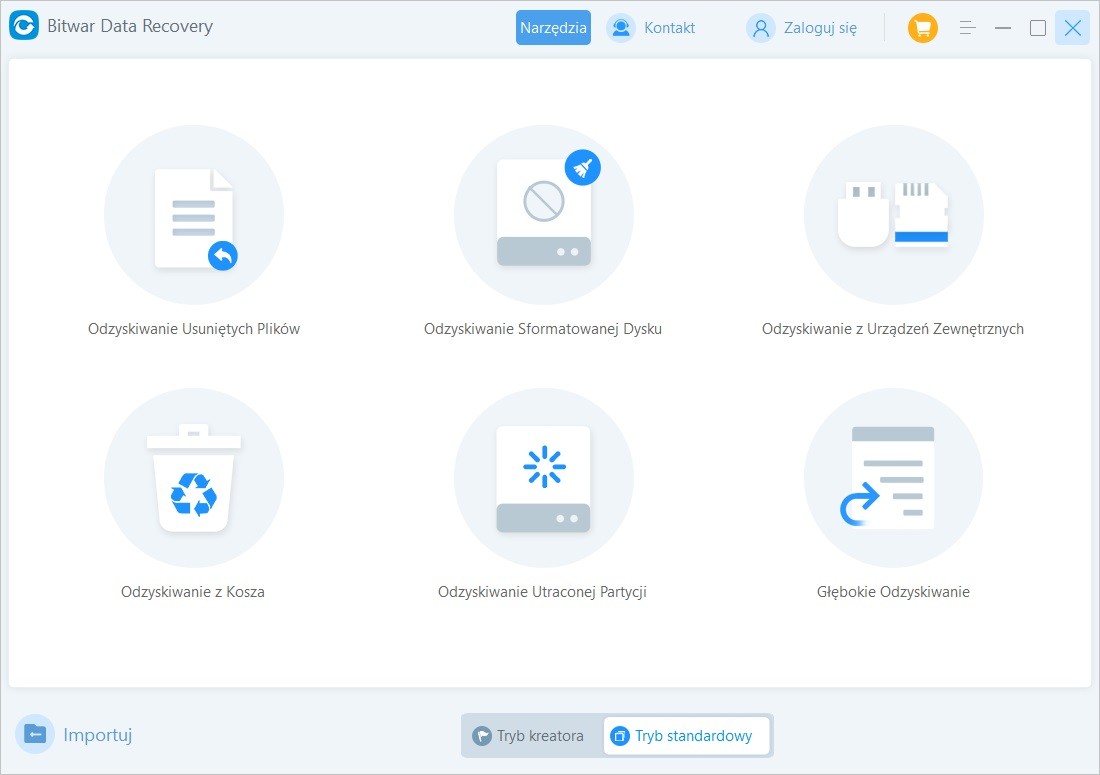
Krok 3:
Określ lokalizację, z której utracono dane, a następnie kliknij przycisk „Dalej”. Wybierz typy plików do odzyskania i naciśnij „Skanuj”, aby rozpocząć proces.
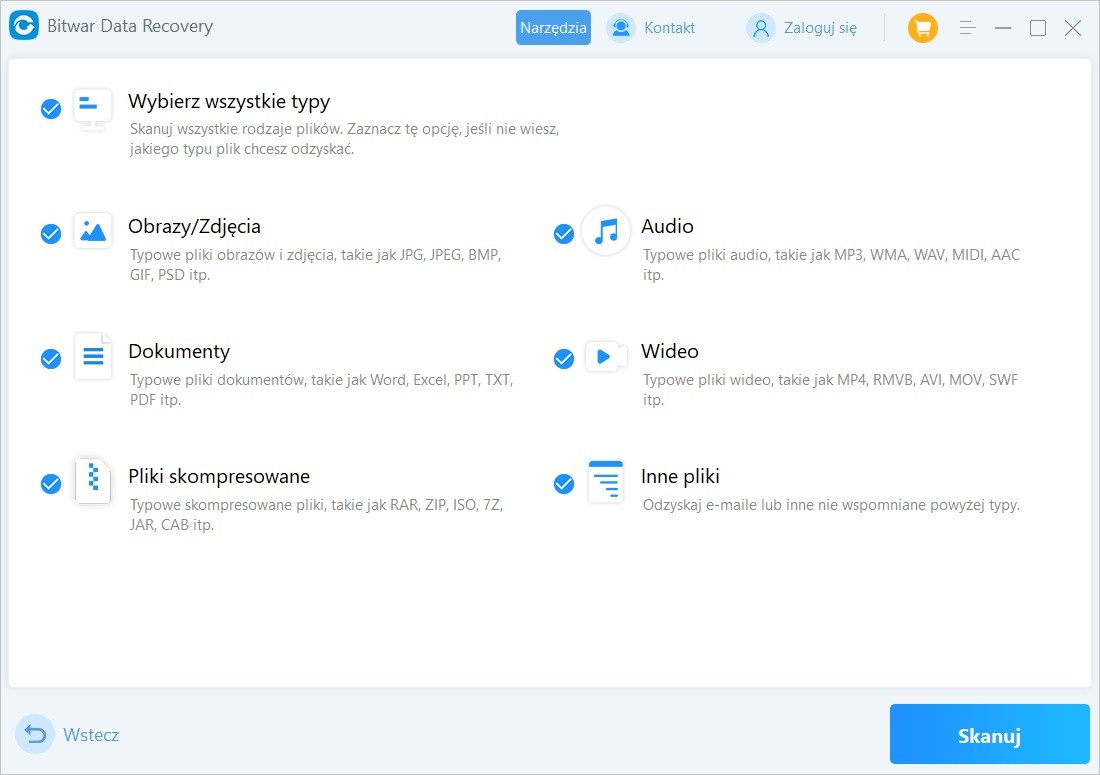
To oprogramowanie bezpiecznie i skutecznie przeszuka utracone obrazy, zdjęcia, dźwięki, wideo, dokumenty, e-maile oraz archiwa. Aby odzyskać wszystkie typy plików, wybierz opcję „Wybierz wszystkie typy” i kliknij „Skanuj”, aby rozpocząć wyszukiwanie.
Krok 4:
Po zakończeniu skanowania wyniki zostaną wyświetlone. Kliknij na plik, aby zobaczyć jego podgląd. Wybierz pliki do odzyskania, a następnie naciśnij przycisk „Odzyskaj”, aby zapisać dane na innej partycji lub dysku.

Postępując zgodnie z powyższymi krokami, łatwo odzyskasz usunięte lub zgubione pliki.
Możesz również pobrać go z Bitwarsoft: https://www.bitwarsoft.com/pl/data-recovery-software/.
Wypróbuj teraz!
Aby uzyskać szczegółowe informacje Odzyskaj trwale usunięte pliki, zapoznaj się z Data Recovery.